Поправете грешка в дългосрочния скрипт в Internet Explorer 11
Ако получите Не отговаря поради продължително(Not responding due to a long-running script) съобщение за грешка в скрипта, докато използвате Internet Explorer 11 , тази статия ще ви помогне да решите този проблем. Този проблем възниква, ако отстраняването на грешки в скриптове(Script) е активирано и ако на уебсайта, който посещавате, има продължителни скриптове.
Грешка при продължителен скрипт в (Script)Internet Explorer 11
Това са нещата, които можете да направите, за да поправите грешка при продължителен скрипт(Long-Running Script Error) в Internet Explorer 11
- Деактивирайте отстраняването на грешки в скриптове
- Използвайте инструмента за отстраняване на проблеми с производителността на Internet Explorer(Use Internet Explorer Performance Troubleshooter)
- Нулирайте Internet Explorer
Нека поговорим за тях подробно.
1] Деактивирайте отстраняването на грешки в скриптове
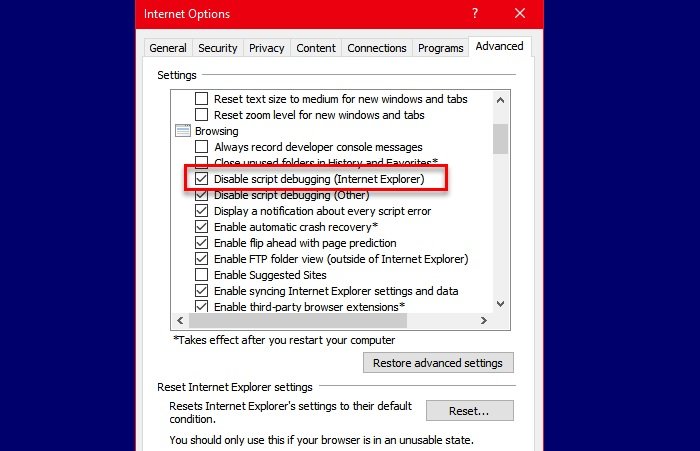
Ако отстраняването на грешки в скриптове(Script) е активирано в Internet Explorer 11 , ще се сблъскате с грешката. Така че, за да се изправим пред този проблем, трябва да деактивираме тази функция. Можете да следвате дадените стъпки, за да направите същото:
- Щракнете върху Инструменти (Tools ) в горния десен ъгъл на прозореца на Internet Explorer или просто натиснете Alt + X.
- Кликнете върху „Интернет опции“.(“Internet options”.)
- Отидете в раздела Разширени (Advanced ) от секцията „Настройки“.
- Поставете отметка до „ Деактивиране на отстраняването на грешки на скриптове (Internet Explorer)“,(Disable script debugging (Internet Explorer)”,)
- Щракнете върху Apply > Ok.
Сега рестартирайте Internet Explorer и проверете дали той коригира грешката в дългосрочния скрипт(Script Error) в Internet Explorer 11 .
2] Използвайте инструмента за отстраняване на неизправности с производителността на Internet Explorer(Use Internet Explorer Performance)

Друго нещо, което можете да направите, за да коригирате тази грешка, е да стартирате инструмента за отстраняване на неизправности с производителността на Internet Explorer . Изтеглете(Download) и стартирайте инструмента и следвайте инструкциите на екрана, за да отстраните проблема.
3] Нулирайте Internet Explorer

Ако нито един от проблемите не работи за вас, опитайте да нулирате Internet Explorer , тъй като проблемът може да се дължи на потрепване на неправилна настройка. За да направите това, следвайте дадените стъпки.
- Щракнете върху Инструменти (Tools ) в горния десен ъгъл на прозореца на Internet Explorer или просто натиснете Alt + X.
- Кликнете върху „Интернет опции“.(“Internet options”.)
- Отидете в раздела Разширени(Advanced ) и щракнете върху Нулиране.(Reset.)
Следвайте инструкциите на екрана, за да нулирате Internet Explorer . Сега проверете дали това решава проблема вместо вас.
Надяваме се, че можете да поправите грешката в дългосрочния скрипт(Script Error) в Internet Explorer 11 с помощта на тези решения.
Свързано: (Related: )Скрипт на тази страница кара Internet Explorer да работи бавно.
Related posts
Деактивирайте Internet Explorer 11 като самостоятелен браузър, като използвате групови правила
Adobe Flash не работи в Internet Explorer 11
Коригирайте липсата на звук в Internet Explorer 11
Как да коригирате сривовете на Flash в Internet Explorer 11
Поправете грешката SSvagent.exe при стартиране на Internet Explorer
Как да изтеглите и инсталирате Internet Explorer 11 за Windows
Поправете проблеми с Internet Explorer 9
Коригирайте IPv6 свързаността без достъп до интернет в Windows 10
Поправете, че Internet Explorer 11 не отговаря
Поправете грешка при възстановяване на уеб страница в Internet Explorer
Как да поправите, че Internet Explorer е срещнал проблем и трябва да се затвори
Поправете грешка в произхода при зареждане на уеб страницата
Срив на Internet Explorer поради iertutil.dll на Windows 10
Как да деинсталирате Internet Explorer в Windows 10
Поправете, че Internet Explorer спря да работи
Поправете липса на интернет връзка след актуализиране до Windows 10 Creators Update
Как да управлявате изтеглянията си в приложението Internet Explorer 11
Поправете, че Internet Explorer не може да покаже грешката в уеб страницата
Поправете проблема: Плъзгането и пускането не работи в Windows -
Поправете грешка при изтегляне на прокси скрипт в Google Chrome
